Ajoittain törmäät sovelluksiin, jotka pyytävät sinulta pääsyä Google-tiliisi. Ehkä se on nopeampaa pääsyä ja rekisteröitymisprosessin välttämistä. Hyväksyt sovelluksen pääsyn tiliisi, koska sinun on käytettävä sitä, mutta hetken kuluttua unohdat sen.
Jos haluat pitää Google-tilisi turvassa, on parasta peruuttaa pääsy kaikkiin sovelluksiin, joita et enää tarvitse. Saatat jopa yllättyä, että unohdetut sovellukset pääsevät edelleen tilillesi. Näin voit estää sovelluksia pääsemästä tietoihisi.
Kuinka estää sovellusten pääsy Google-tilillesi
Ennen kuin aloitat, muista, että tätä ei voi tehdä sovelluksen kautta. Sinun on käytettävä tietokonettasi tähän selaimeen tai pöytätietokoneiden selaimeen. Sinun on käytettävä Google Permissions -tilin sivu. Näet luettelon kaikista sovelluksista, joilla on pääsy Google-tilillesi.
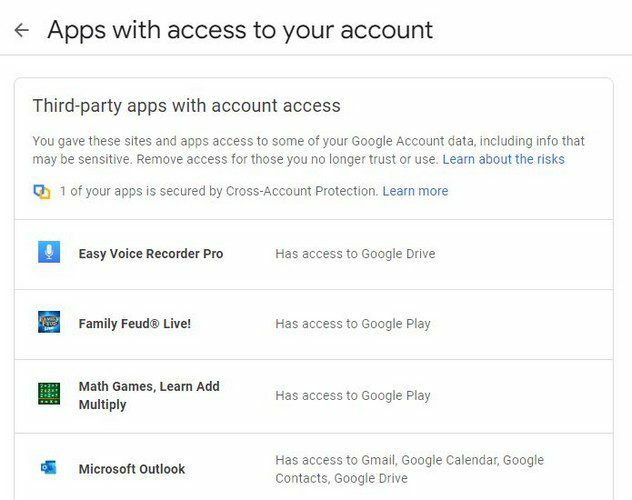
Ei ole mahdollisuutta peruuttaa pääsyä useisiin sovelluksiin samanaikaisesti. Sinun on toistettava prosessi jokaiselle poistettavalle sovellukselle. Napsauta ensimmäistä, ja sinun pitäisi nähdä Poista käyttöoikeus -painike. Napsauta vain sitä, niin sovellus poistuu.
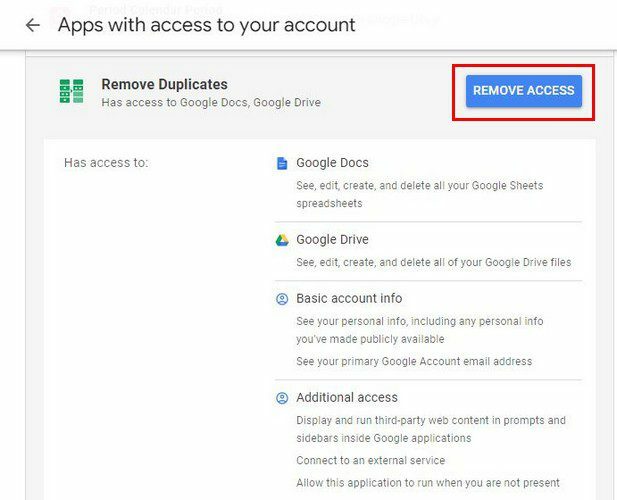
Tällä alueella näet myös vaihtoehdon, jolla voit ottaa Google-sisäänkirjautumisen pois käytöstä tai ottaa sen käyttöön. Tämän vaihtoehdon avulla voit käyttää nopeammin Google-tiliäsi. Tällä vaihtoehdolla sovelluksella ei ole pääsyä tiliisi. He voivat nähdä vain perustiedot, kuten profiilikuvan, nimen ja sähköpostiosoitteen.
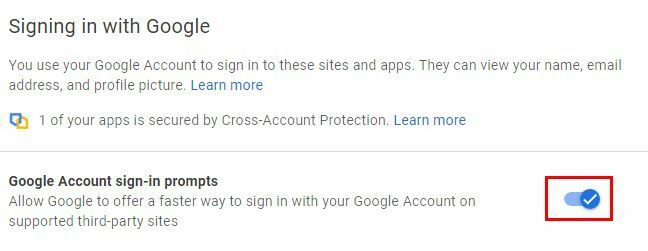
Jos haluat poistaa sovelluksen tästä luettelosta, napsauta sitä ja valitse Poista-painike. Jos olet antanut täyden käyttöoikeuden sovellukseen, sinun ei tarvitse huolehtia siitä, että sovellus voi tyhjentää tilisi. Se ei myöskään voi lähettää tai vastaanottaa rahaa, muokata salasanaasi tai käyttää Google Playta.
Kuinka katkaista sovellusten yhteys Google Drive -tilistäsi
Sovellusten irrottaminen Google Drive -tilistä on myös helppoa ja nopeaa. Kun olet kirjautunut Drive-tilillesi, napsauta hammaspyörää ja siirry Asetukset-kohtaan. Napsauta seuraavalla sivulla olevaa Hallinnoi sovelluksia -vaihtoehtoa vasemmalla.
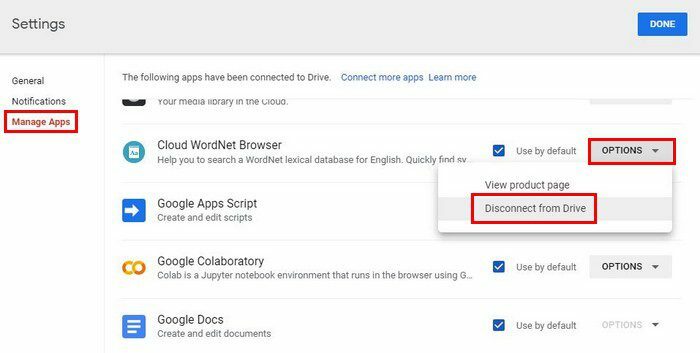
Löydät myös vaihtoehdon käyttää näitä sovelluksia oletuksena. Jotkut sovellukset on jo merkitty oletussovelluksiksi, mutta voit poistaa valinnan, jos haluat valita toisen. Kun napsautat avattavaa Asetukset-valikkoa, voit irrottaa sovelluksen Google Drive -tilistäsi ja tarkastella tuotesivua. Jos et muista sovelluksen käyttöoikeuksia, voit käyttää tätä vaihtoehtoa. Näet myös vaihtoehdon poistaa sovellus, jos haluat sen.
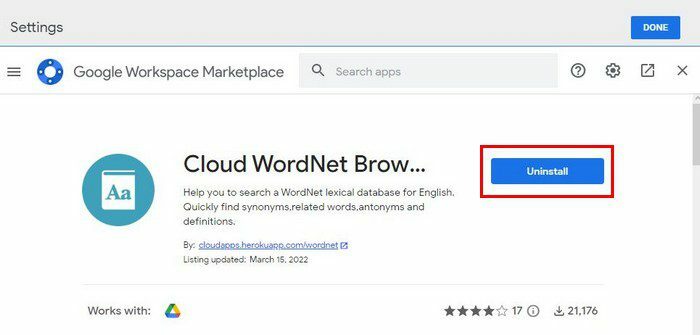
Jos olet poistanut sen, mutta näet sen edelleen luettelossa, se ei tarkoita, että prosessi epäonnistui. Sinun on asennettava se uudelleen, jotta voit käyttää sitä uudelleen.
Johtopäätös
On hyvä tarkistaa aika ajoin, millä sovelluksilla on pääsy Google-tilillesi. Vaikka et muista asentaneeni sovelluksia. Ehkä unohdit kokonaan, ja kun tarkistat, saatat nähdä sovelluksen, jota et muista edes asentaneeni. Jos sinun on vaikea muistaa, voit aina asettaa itsellesi muistutuksen. Kuinka monta päädyit poistamaan? Kerro minulle alla olevissa kommenteissa, ja älä unohda jakaa artikkelia muiden kanssa sosiaalisessa mediassa.